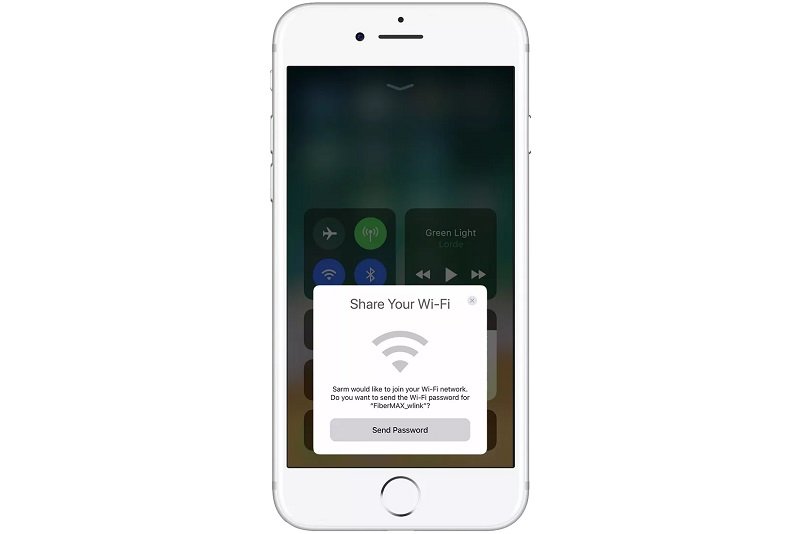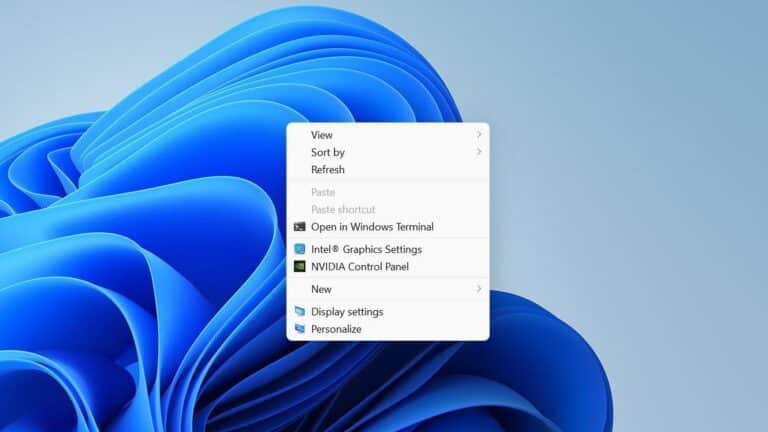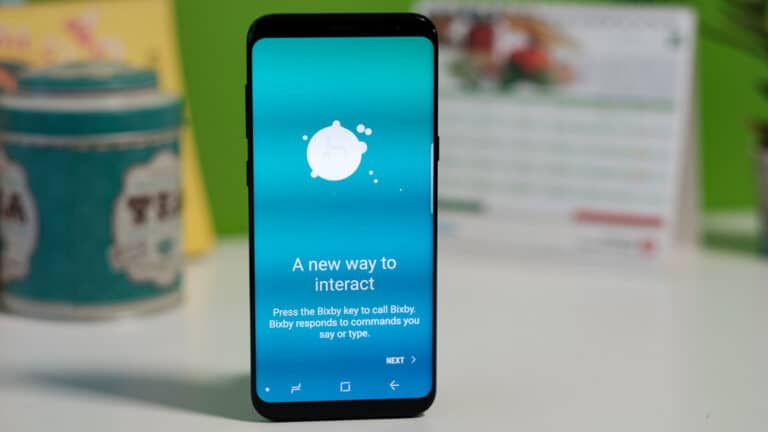3 způsoby, jak najít připojené heslo WiFi v systému Android nebo iPhone
Chcete znát heslo WiFi sítě, ke které je váš telefon připojen? Nalezení hesla sítě může být důležité z mnoha důvodů, někdy jste mohli zapomenout heslo uložené sítě nebo někdy nechcete připojovat další lidi k WiFi, kterou používáte. Jste již přihlášeni, ale nejste znát heslo. Abychom vám pomohli, řekneme vám několik způsobů, jak v telefonu najít heslo připojené WiFi.
Způsoby, jak najít připojené heslo WiFi
Pokud používáte nejnovější verzi systému Android, můžete snadno najít hesla WiFi. Jinak na starém Androidu i iPhonu to není snadný úkol. Podívejme se na tyto způsoby, jak najít hesla pro vaši WiFi síť.
Najděte heslo Wi-Fi v systému Android
Za prvé, pokud používáte Android 10 nebo vyšší, můžete k němu snadno přistupovat v nastavení sítě. Zde je postup:
1. V telefonu přejděte do Nastavení a vyberte Síť a internet.
2. Zde klepněte na Wi-Fi a vyberte síť, pro kterou chcete znát heslo. (Pokud ještě nejste připojeni ke stejné síti, budete muset klepnout na Uložené sítě, abyste viděli další sítě).
3. Nyní klepněte na ikonu ozubeného kola vedle a poté klepněte na Sdílet.
4. Ověřte, že jste to vy, poté se pod QR kódem zobrazí síťové heslo.
Pokud však váš telefon Android používá Android 9 Pie nebo starší, můžete heslo Wi-Fi zobrazit pouze pomocí aplikací třetích stran. A co je důležitější, budete také muset rootovat své zařízení, aby tyto aplikace fungovaly. Jednou z těchto aplikací je Prohlížeč hesel WiFi.
Zkontrolujte stránku pro správu routeru
Můžete se také podívat na stránku pro správu směrovače Wi-Fi a zkontrolovat heslo, pokud je připojení nové a nikdo heslo ještě nezměnil. Informace o síti Wi-Fi můžete zobrazit v telefonu.
V telefonu Android přejděte na tato nastavení sítě WiFi podle výše uvedených kroků, nyní klepněte na Pokročilé a v části Podrobnosti o síti uvidíte IP adresu routeru, která bude něco jako 192.168.01.
Poté toto zadejte do adresního řádku prohlížeče a požádá vás, abyste se přihlásili k routeru pomocí uživatelského jména a hesla, které jste vytvořili při nastavování routeru. Pokud neznáte ani jedno, je možné, že jste výchozí nastavení nezměnili. Tak zkus admin/admin.
Jakmile se přihlásíte, každý administrátor routeru má jinou sadu kroků k nalezení hesla Wi-Fi. Zkuste na této stránce vyhledat nastavení nebo název sítě Wi-Fi a možná je najdete .
Najděte na svém iPhone heslo k Wi-Fi
Heslo Wi-Fi nemůžete najít přímo na svém iPhonu, protože Apple žádnou takovou funkci v iOS neposkytuje. Nemůžete jej najít, i když je registrován. Existují však i další možnosti sdílení WiFi vašeho iPhonu.
Za prvé, pokud používáte iOS 11 a novější a druhá osoba také používá stejnou verzi operačního systému, můžete své Wi-Fi sdílet v několika krocích.
Aby tato funkce fungovala, existuje také několik dalších požadavků: Apple ID této osoby musí být ve vaší aplikaci Kontakty a na obou zařízeních musí být povoleno Bluetooth. Obě zařízení musí být také v těsné blízkosti.
Zde je návod, jak sdílet Wi-Fi:
1. Umístěte svůj iPhone poblíž iPhonu svého přítele.
2. Nyní by se váš přítel měl pokusit připojit ke stejné síti Wi-Fi, kterou chcete sdílet.
3. Na obrazovce vašeho iPhone uvidíte vyskakovací okno „Sdílejte svou Wi-Fi“.
4. Klepněte na „Sdílet heslo“.
A je to. Vaše Wi-Fi se připojí k vašemu iPhone. Poté na svém iPhone klepněte na Hotovo.
Za druhé, ostatní lidé se mohou připojit ke stejné WiFi jako váš iPhone prostřednictvím osobního hotspotu vašeho iPhone. Když na svém iPhonu povolíte hotspot, vaše zařízení funguje jako Wi-Fi router a kdokoli se k němu může připojit pomocí hesla, což je velmi snadné.
Postupujte podle níže uvedených kroků:
1. Na iPhonu přejděte do Nastavení.
2. Poté klepněte na Osobní hotspot.
3. Zde bude vedle nabídky Heslo Wi-Fi heslo pro váš osobní hotspot.
To je vše, můžete zůstat připojeni k WiFi a dát své osobní heslo „hotspot“ lidem, kteří se chtějí připojit k vaší WiFi.
Toto jsou způsoby, jak v telefonu zjistit heslo připojené WiFi. Pro více těchto tipů a triků zůstaňte naladěni!